Kuidas teada saada ja muuta MAC -aadressi

- 1715
- 462
- Jean Kihn
Sisu
- Kuidas muuta MAC -aadressi?
- Teine meetod, mida saab MAC -aadressi abil ära tunda
Otsustasin kirjutada väikese artikli selle kohta, kuidas saate Uurige välja ja muutke Mac (MAC) arvuti aadressi. Kõigepealt natuke sellest, Mis on MAC -aadress, Miks me teda tunneme ja veelgi enam seda muuta. MAC -aadress - teisisõnu, ainulaadne digitaalne number, mis on määratud igale võrgus olevale arvutile või pigem arvutisse, vaid võrgukaart.

MAC -aadress on võrgukaardil registreeritud isegi siis, kui see luuakse tehases. Miks peame välja selgitama Mac -aadressi? Võimalik, et vajame Poppy -aadressi, näiteks ruuteri seadistamisel või Interneti ühendamisel. Näiteks tegi minu Volya pakkuja Interneti -lingi arvuti MAC -aadressile.
1. See meetod on näidatud Windows 7 näitel. Niisiis läheme parempoolses ülaosas „Start” „halduspaneelil” “Võrgustik ja Internet” “Võrgustikke ja üldise juurdepääsu juhtimise keskus”, klõpsake nuppu „Adapteri parameetrite muudatused” ja klõpsake vajalikku ühendust ja valige ühendus ja valige “Omadused”. Meie võrgukaardi nimele avanud aknas osutame hiirele ja teie MAC -aadress ilmub ketramisaknasse, kirjutage see paberitükile.
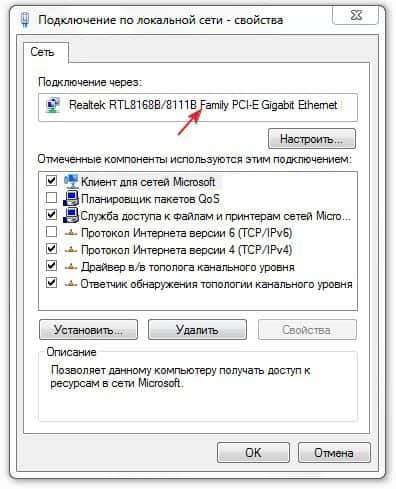
Kuidas muuta MAC -aadressi?
Kui soovite aadressi muuta, klõpsame samas aknas „Seaded” ja valime vahekaardil „Lisaks”, valige loendis aadress „Võrgu aadress”, saate seda muuta ja klõpsata nuppu „OK”.

Teine meetod, mida saab MAC -aadressi abil ära tunda
2. Me läheme "alustama" "kõik programmid" "" Standard "" käsk "Standing" Saame meeskonna ipconfig/kõik Ja klõpsake nuppu Enter. Vaatleme tulemust, kus "võrguaadress" on vastupidine ja seal on meie MAC -aadress.

Kui olete juba lugenud minu artiklit selle kohta, kuidas saiti valmistada, selle eest teenida ning otsustasite proovida, siis vajate kindlasti kvaliteetset tegevjuhi koopia kirjutamist. Vaja on seda, et teie sait võtaks otsingumootorites kõrgeid positsioone.

